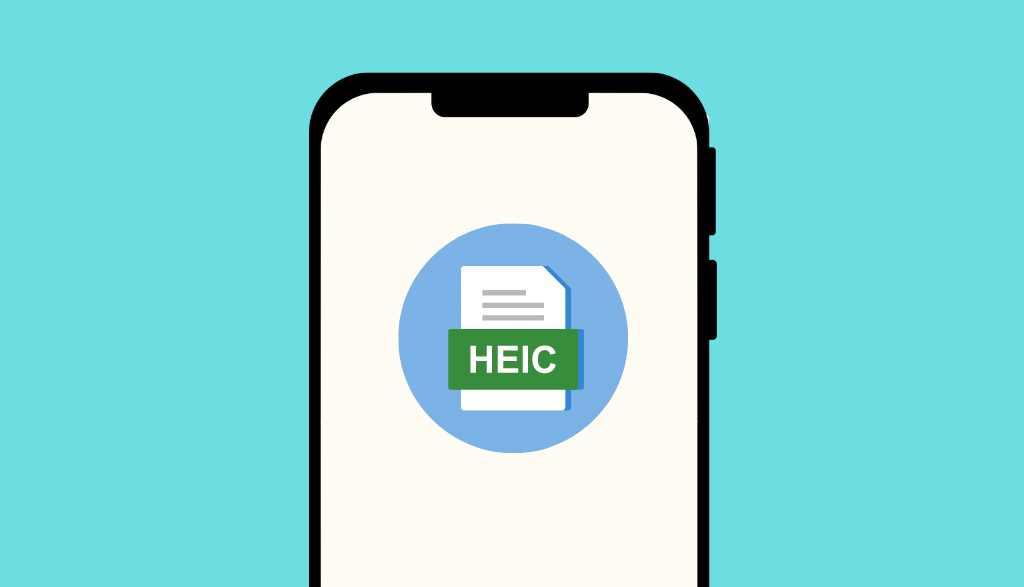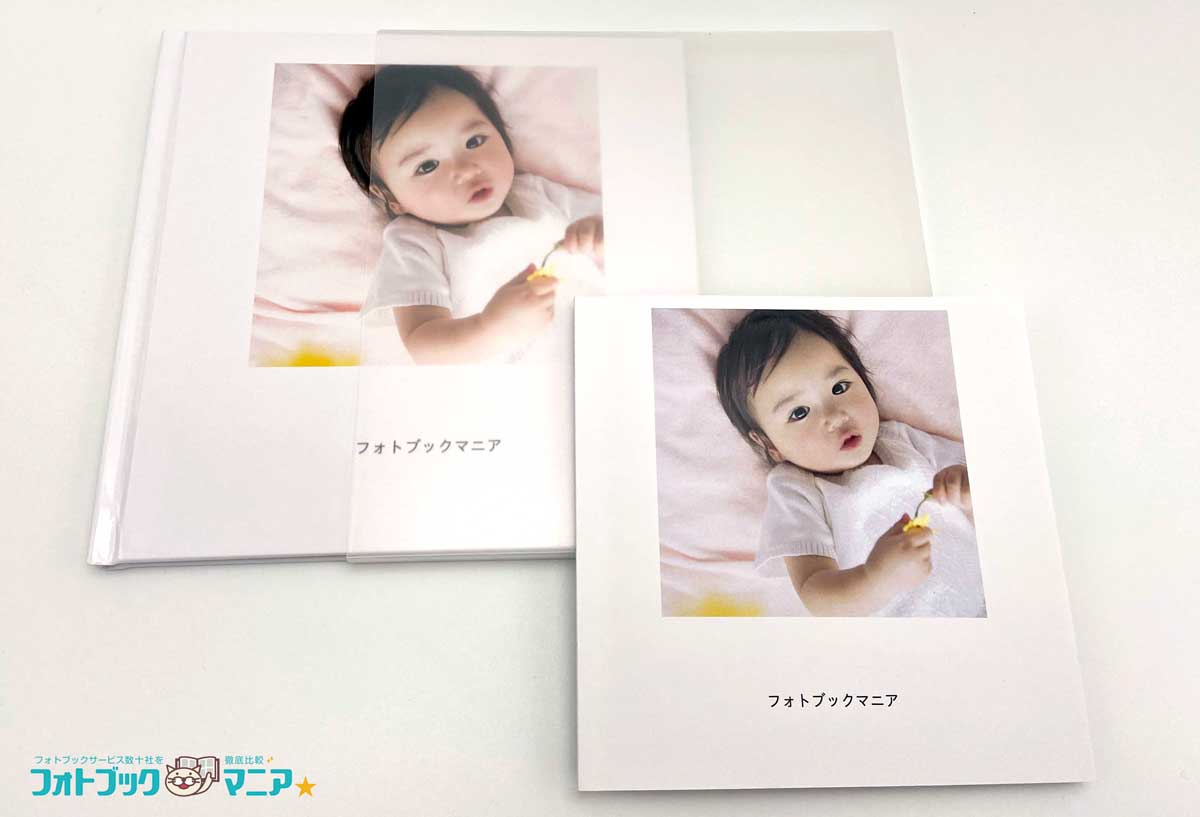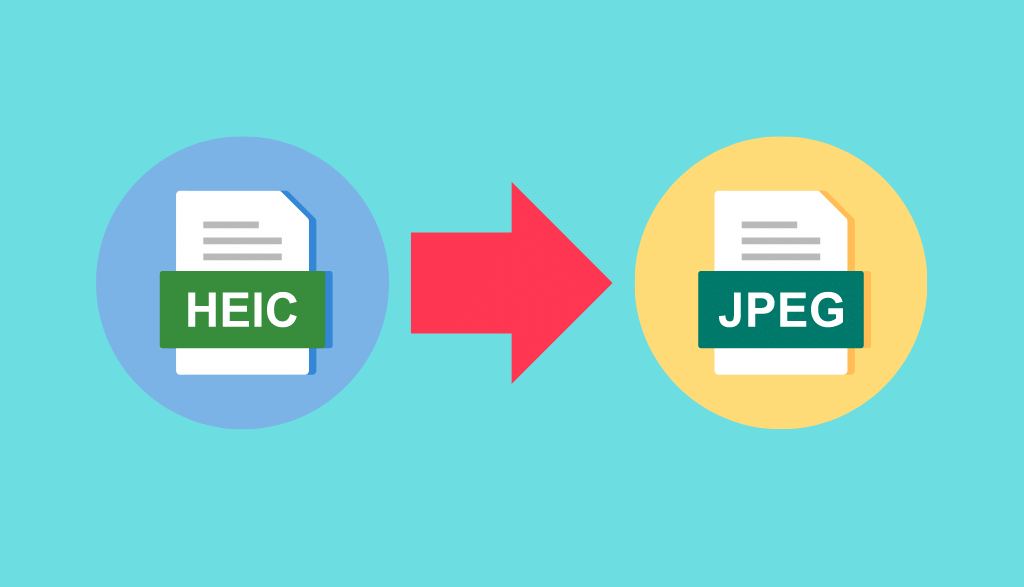目次
「heic / heif」とは?
拡張子(画像名の末尾)が「.heic」または「.heif」 のファイルです。JPEGやPNGと比較して、高い圧縮率が実現でき、画像の容量を抑えたまま高画質で保存ができます。
iPhoneまたはiPadでは、以下の「.heic」対応デバイスの場合、
iOS 11 以降からカメラ撮影の静止画が「.heic」で保存されるようになっています。
- iPhone 7 または iPhone 7 Plus 以降
- iPad (第 6 世代) 以降
- iPad Air (第 3 世代) 以降
- iPad mini (第 5 世代)
- iPad Pro (10.5 インチ)、iPad Pro (11 インチ)、iPad Pro 12.9 インチ (第 2 世代) 以降
\ まだ見てなかったら見てね! /
以下は、フォトブックを15年以上作り続けているフォトブックマニアが24社のフォトブックを同じ写真で制作し実際に比較した結果です【2024年最新】
参考:フォトブック24社を同じ写真で比較
 【2024年4月】フォトブックおすすめ24社を同じ写真で比較!【30%OFFクーポン有】
【2024年4月】フォトブックおすすめ24社を同じ写真で比較!【30%OFFクーポン有】
「heic / heif」対応のフォトブックは少ない
「heic / heif」の画像形式に対応しているフォトブックは、まだまだ少ないです。
「heic / heif」形式非対応のフォトブックでは、「heic / heif」形式のままフォトブックを作成することはできません。
- iPhone(iOS11以降)でフォトブックを継続して作り続けたい場合は、JPEG形式で保存されるように設定した方が良いでしょう。
- また、フォトブックにする分だけJPEGに変換したい場合は、無料オンラインツールか、アプリで変換しましょう。
「heic / heif」に対応しているフォトブック3選!
以下のフォトブックは、いずれも、iPhoneの標準カメラアプリで撮影した「.heic」の画像に対応しています。
富士フイルム イヤーアルバム スマホアプリ
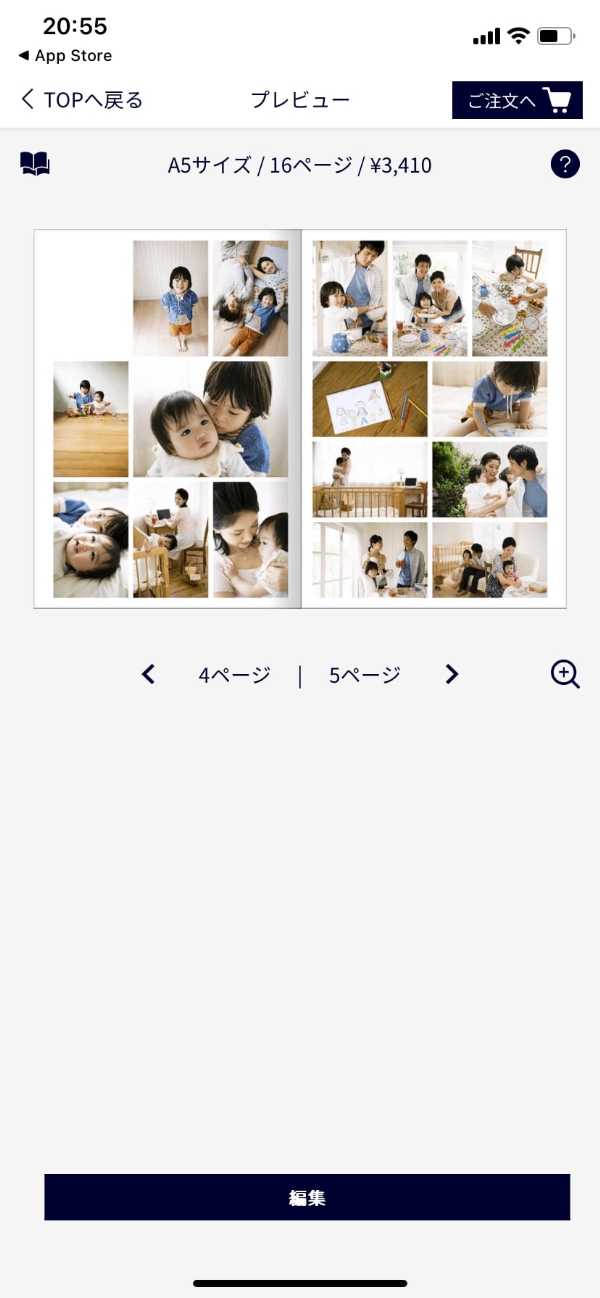
富士フイルムは、「イヤーアルバム」のiPhoneスマホアプリのみ、「.heic」のファイルでフォトブックが作成できます。
富士フイルムのアプリはいくつか種類がありますので、間違えないようにしましょう。
「使える画像形式は何ですか?」
JPEG形式(プログレッシブJPEGおよびJPEG2000は除く)の画像ファイルがご使用いただけます。
なお、HEIF形式は、現在スマホアプリiOS版のみご使用可能です。」
引用:https://f-photobook.jp/yearalbum/faq/
dフォト スマホアプリ
NTT docomoが運営する月額制の「dフォト」フォトブックアプリは、「.heic」に対応しています。
印刷可能ファイル JPG、JPEG、PNG、HEIC
https://dphoto.docomo.ne.jp/help/smtapp_manual/faq/q021.html
なお、dフォトのアプリは、スマホに保存されている写真を5GBまでバックアップできますが、スマホからバックアップサーバーに写真をアップロードする際、HEIC形式からJPEG形式に変換されるしくみです。
dフォトアプリは、iOSの「高効率」設定に対応しています。
なお、「高効率」設定の写真はJPEG形式に変換してお預かりします。その際は以下の点にご注意ください。①端末にある写真(HEIC形式)をそのままお預かりするのではなく、アプリでJPEG形式に変換したうえでお預かりします。②JPEG形式に変換すると、端末にあるHEIC形式の写真に比べファイルサイズが約2倍になります。
これにともない、dフォトにお預かりする際に発生するパケット量およびお預かり容量も約2倍になります。https://dphoto.docomo.ne.jp/help/smtapp_manual/faq/q076.html
PhotoJewel S スマホアプリ・パソコン編集ソフト
PhotoJewel Sのスマホアプリ・パソコン編集ソフトは、「.heic」の画像ファイルでフォトブックを作成できます。
iPhone・Android・Macintoshに対応しています。
Q3-02. どのような画像形式に対応していますか?
A.モバイル版とパソコン版で対応している画像の形式が異なります。【モバイル版】JPEG形式※1、HEIF形式※2
【パソコン版】JPEG形式※1、HEIF形式※2、PNG形式、TIFF形式※3※1 Baseline/Progressiveにも対応していますが、JPEG2000やCMYK JPEG対応していません。
※2 iOS標準カメラアプリで撮影した画像に対応しています。Windows版アプリには対応しておりません。(HEIF形式画像は表示されません)
※3 非圧縮/LZWに対応しています。モバイル版もパソコン版も動画には対応しておりません。https://cweb.canon.jp/photojewel-s/faq/
iPhoneで撮影した写真をJPEG形式で保存するように設定する方法
- iPhoneで「設定」をタップします。
- 「カメラ」をタップします。
- 「フォーマット」をタップします。
- 「互換性優先」をタップします。
上記設定後、新しく撮影する写真はJPEG形式で保存されます。
「heic」を「jpeg」に変換する方法
「heic」の画像に非対応のフォトブックで、「heic」形式の画像を使ってフォトブックを作るには、「heic」の画像を「jpeg」に変換する必要があります。jpeg形式の画像には、すべてのフォトブックが対応しています。
iPhoneで、heicをjpeg形式に変換するには、以下のような無料オンラインツールやアプリを使用します。
「heic」を「jpeg」に変換する無料オンラインツール
Convertio
https://convertio.co/ja/heic-jpg/
iloveimg
https://www.iloveimg.com/ja/convert-to-jpg/heic-to-jpg
「heic」を「jpeg」に変換する無料アプリ
画像変換 – フォーマット変換 JPG/PNG/HEIC
https://apps.apple.com/jp/app/id1514311815
まとめ
- heicはjpegより画像の容量を抑えたまま高画質で保存できるが、「.heic」に対応しているフォトブックは少ない。(→「.heic」対応のフォトブックはこちら)
- 今のところ、iPhone(iOS11以降)から手軽にフォトブックを継続して作り続けたい場合は、JPEG形式で保存されるように設定しておいた方が良い
- また、フォトブックにする画像だけJPEGに変換したい場合は、無料オンラインツールか、アプリで変換できる